Kanskje du gjorde et lydopptak som du ønsker å sende til vennen din eller laste opp på lyddelingssider. Du redigerte lyden ved å legge til effekter, justere tempoet, normalisere lyden osv. Dessuten valgte du det beste lydformatet som ga høy lydkvalitet. Likevel er tendensen at det tar for mye minneplass, og fratar deg å sende det over internett.
Når du befinner deg i en identisk situasjon, trenger du en lydkompressor for å hjelpe deg med problemet. Etter å ha prøvd forskjellige programmer, har vi utviklet en liste over effektive lydfilstørrelsesreduksjoner. I dette innlegget vil du lære om pålitelig lydstørrelse kompressor online verktøy. Les videre for å få nødvendig informasjon.
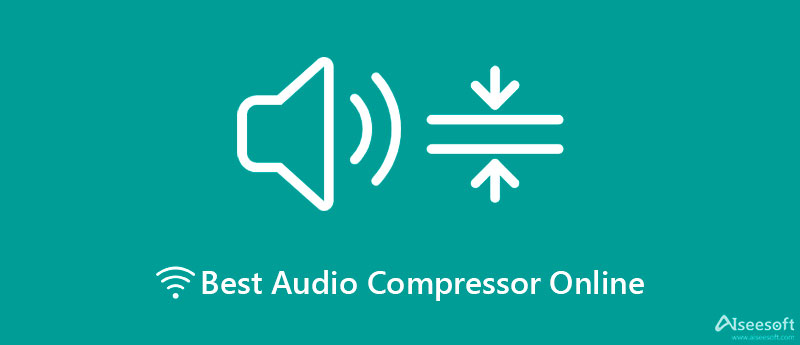
Først på listen er Video Converter Ultimate. Det er den beste lydkompressoren du kan bruke på enheten din. Verktøyet støtter ubegrensede formater, inkludert AAC, MP3, OGG, WMA, WMV, etc. Videre lar det deg dele opp lydfiler i flere deler eller kutte lyden for å fjerne de uønskede delene. I tillegg kan du redigere filstørrelsen, formatet, samplingshastigheten, bithastigheten og kanalen.
I motsetning til nettbaserte programmer, kan dette programmet hjelpe deg med å produsere resultater av høy kvalitet uten internettforbindelse. Den tilbyr flere redigeringsfunksjoner som er nyttige for videre manipulering av lyden, slik at du kan endre hastigheten og volumet. Uten tvil er det en funksjonell lydredigerer. Følg prosedyrene nedenfor for å bruke lydstørrelseskompressoren online.

Nedlastinger
100 % sikker. Ingen annonser.
100 % sikker. Ingen annonser.
For å starte, trykk på en av Gratis nedlasting knappene nedenfor og installer den på din Mac- eller Windows-datamaskin. Deretter åpner du pakkeinstallasjonsprogrammet og følger oppsettsveiviseren for å installere appen riktig. Kort tid etter, start den.
Denne gangen importerer du lydfilen du foretrekker å komprimere. Gå til Toolbox Kategorien og velg Lydkompressor fra menyen. Et vindu vil da dukke opp. Klikk deretter på I tillegg til sign-knappen for å finne og laste opp den valgte lyden.

Komprimeringspanelet vises etter at du har lastet opp en lydfil. Endre nå lydstørrelsen ved å flytte komprimeringsglidekulen. I mellomtiden kan du justere formatet og bithastigheten. Ved å bruke dette verktøyet kan du lagre 114 MB størrelse fra 122 MB filstørrelse som vist nedenfor. Det betyr at du kan komprimere mediestørrelse opptil 95 %.
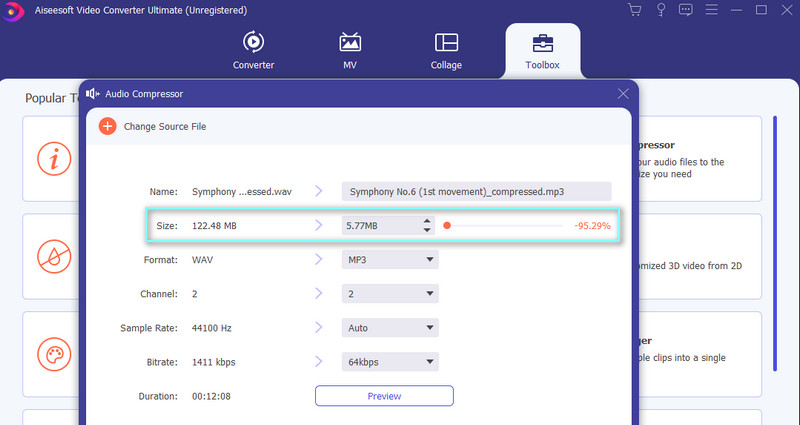
Når du er ferdig med å sette opp, setter du en utdatakatalog og trykker på Komprimer for å starte komprimeringsprosessen. Etter komprimeringsprosessen vil du se et varsel og utdatamappen vises. Herfra kan du forhåndsvise utgangslyd.
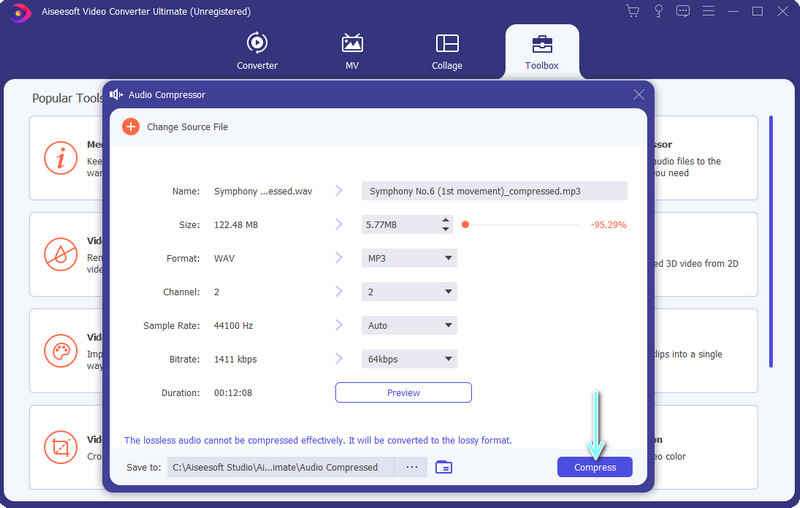
Neste på lineupen er programmet kalt FreeConvert. Det gir et brukervennlig og intuitivt grensesnitt som lar deg komprimere lydfiler raskt. Dessuten tilbyr verktøyet funksjonen for å laste opp lydfiler fra forskjellige kilder, inkludert Dropbox, Google Drive, URL og lokal stasjon. Bortsett fra det tilbyr komprimeringsnivået tre alternativer. Du kan velge mellom lav, middels og sterk kvalitet. På toppen av det forenkler det batchkomprimering for de som ønsker å komprimere flere filer samtidig.
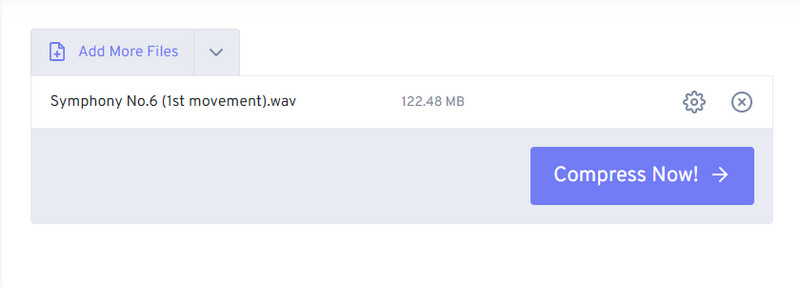
Online Audio Converter er et nettbasert verktøy designet for å komprimere og konvertere mediefiler gratis online. På samme måte kan du importere filer fra skylagringstjenester ved å bruke lydens URL og enhetens lokale mappe. Den støtter utdataformater som MP3, M4A, WAV, FALC, OGG, MP2, AMR og iPhone ringetone. Best av alt, du har lov til å endre parametere og bruke lydeffekter. Alle funksjonene, inkludert kompressoren, er tilgjengelig gratis.
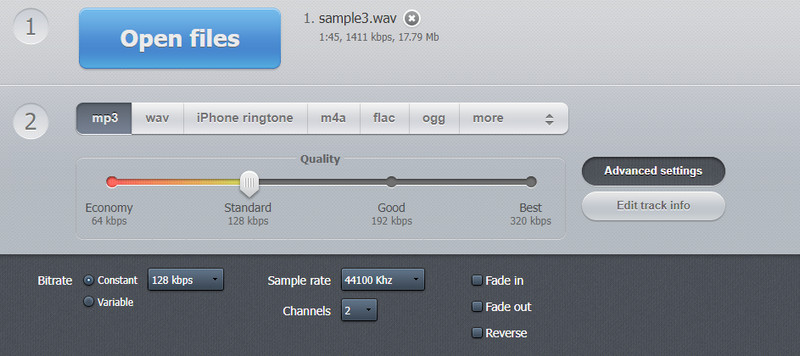
Et annet nettprogram du bør vurdere å bruke er MP3Smaller. Selv om dette programmet bare kan redusere filstørrelsen til en MP3 fil, gir den mange filstørrelsesalternativer. I tillegg trenger du ikke å bry deg om de opplastede lydfilene dine. Det er med andre ord trygt og fjerner opplastede filer etter noen timer. Utover det er det ingen registrering og medlemskap nødvendig. I mellomtiden, hvis du ikke har morsmål, kan du endre språket til ønsket språk. Det er japansk, tysk, spansk, italiensk og mer.
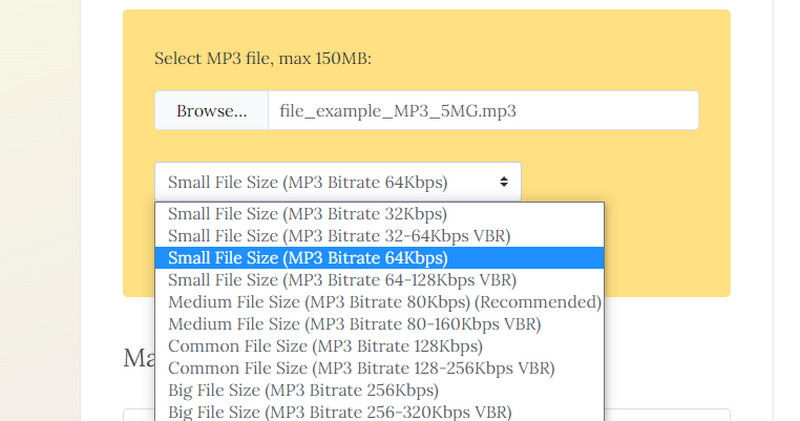
Til slutt har vi AConvert. På samme måte har brukerne friheten til å velge opplastingsmetode fra en online fil, lokal lagring, Dropbox og Google Drive. Komprimeringsinnstillingene vises umiddelbart når du har lastet opp lydfilen. Du kan justere samplingshastigheten og lydbithastigheten i henhold til dine preferanser. Etter å ha komprimert lydfilen, gir programmet deg muligheten til å lagre utdatafilen i systemfillagring eller skylagringstjenester.
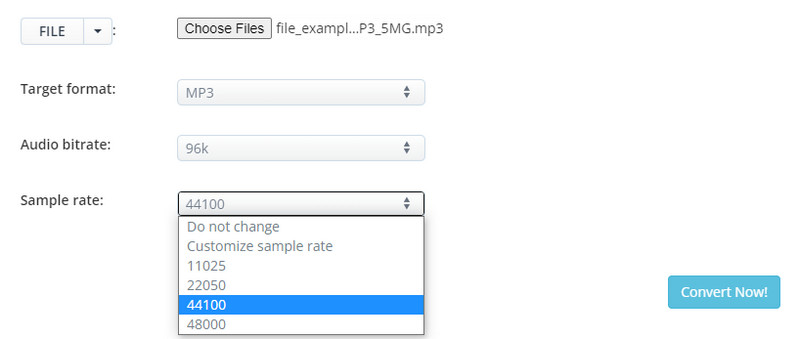
Det kan være vanskelig å bestemme hvilket verktøy som skal brukes, fordi de alle er like dyktige. Derfor gir vi en sammenligningstabell som måler beregningene for å bestemme den pålitelige lydkompressoren.
| verktøy | Komprimeringsinnstillinger | Kompresjonskvalitet | Kompresjonshastighet | Batch komprimere | Nettverkssituasjon |
| Video Converter Ultimate | Tilpass størrelse, format, kanal, samplingsfrekvens og bithastighet | Ingen kvalitetstap | Raskere | Støttes uten begrensninger | Den er ikke avhengig av nettverksstatus |
| FreeConvert | Kun målstørrelse | Gjennomsnitt | Gjennomsnitt | Støttes | Kun internettavhengig |
| Online Audio Converter | Tilpass samplingshastighet, bithastighet og kanal | Gjennomsnitt | Flink | Ikke støttet | Kun internettavhengig |
| MP3Smaller | Bare bitrate | Gjennomsnitt | Normal | Ja | Kun internettavhengig |
| Aconvert | Tilpass bitrate, format og bitrate | Gjennomsnitt | Sakte | Nei | Kun internettavhengig |
Kan jeg komprimere en MP3-lydfil?
Ja. Du kan komprimere hvilket som helst format forutsatt at lydkompressoren støtter tilpasning av bitrate.
Hvordan kan jeg redusere lydstørrelsen med bevart kvalitet?
Den mest effektive måten å redusere lydstørrelsen samtidig som kvaliteten bevares, er ved å trimme eller kutte lydfilen.
Kan jeg redusere lydfiler ved å bruke Audacity?
Ja. Du trenger bare å installere appen og gå til Fil > Eksporter. Deretter velger du formatet du vil lagre filen i. Fra formatalternativene, velg Bitrate Mode og angi en Kvalitet. Til slutt, merk av Lagre-knappen for å lagre den komprimerte filen.
konklusjonen
Over er listen over lydkompressorer på nett Du må kanskje redusere lydens filstørrelse. I tillegg kan du referere til sammenligningsdiagrammet for å hjelpe deg med å bestemme hvilket verktøy som er den beste lydstørrelseskompressoren. Likevel er det krystallklart at Video Converter Ultimate skiller seg ut og er langt bedre. Ikke bare for funksjonene, men også fordi den ikke er veldig pålitelig i nettverkssituasjoner.

Video Converter Ultimate er utmerket videokonverterer, editor og forsterker for å konvertere, forbedre og redigere videoer og musikk i 1000 formater og mer.
100 % sikker. Ingen annonser.
100 % sikker. Ingen annonser.